- Autor Jason Gerald [email protected].
- Public 2024-01-15 08:22.
- Modificat ultima dată 2025-01-23 12:43.
Acest wikiHow vă învață cum să puneți întrebări într-un grup de chat Facebook Messenger prin crearea unui sondaj.
Etapa
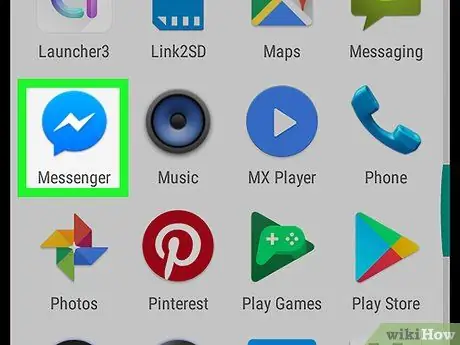
Pasul 1. Deschideți Messenger
Această aplicație este marcată de o pictogramă albastră cu bule de vorbire, cu un fulger alb în interior. De obicei, puteți găsi această pictogramă pe ecranul de pornire al dispozitivului sau în sertarul de aplicații.

Pasul 2. Selectați un grup de chat
Atingeți numele intrării de chat pentru a deschide un fir de conversație.
Dacă nu vedeți intrarea dorită, utilizați „ Căutare ”(„ Căutare”) în partea de sus a ecranului pentru a căuta intrări de chat după nume (inclusiv numele unuia dintre membrii grupului).
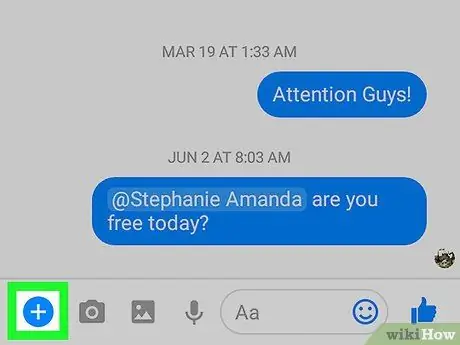
Pasul 3. Atingeți +
Se află în cercul albastru din colțul din stânga jos al ecranului.
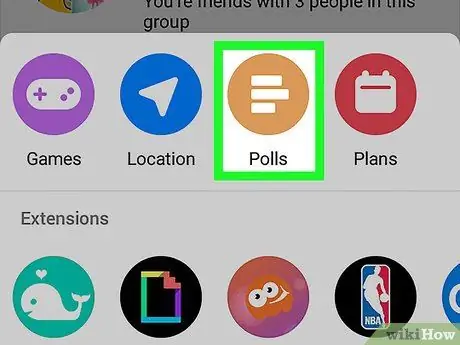
Pasul 4. Glisați ecranul de la dreapta la stânga și atingeți Sondaje („Sondaje”)
Se află în primul rând de pictograme din partea de sus a ecranului. Se va încărca o nouă fereastră de vot.
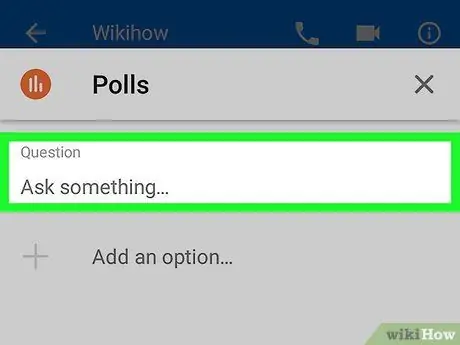
Pasul 5. Introduceți o întrebare în câmpul Întrebați ceva („Puneți o întrebare”)
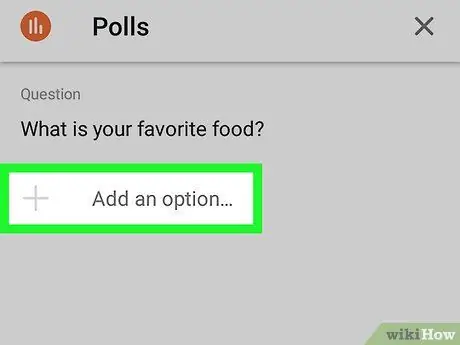
Pasul 6. Adăugați mai multe opțiuni de răspuns
Dacă nu doriți să puneți o întrebare deschisă, atingeți „ + Adăugați o opțiune … ”(„ Adăugați opțiunea”) pentru a adăuga propriul răspuns. Repetați acest pas până când ați adăugat toate răspunsurile.
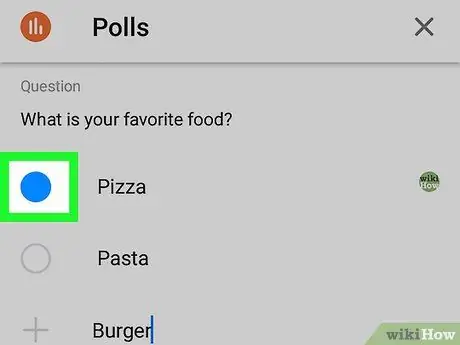
Pasul 7. Alegeți un răspuns
Va trebui să furnizați propriul răspuns la vot înainte de a putea continua. Atingeți balonul din stânga răspunsului sau introduceți răspunsul în câmp dacă nu ați făcut un vot cu alegeri multiple.
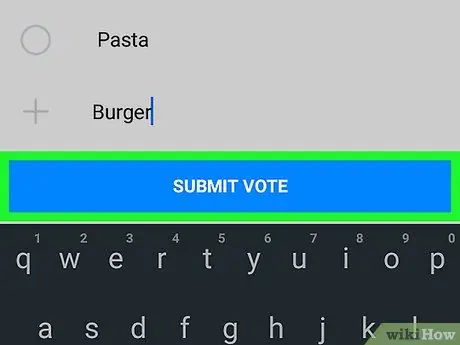
Pasul 8. Atingeți Trimiteți votul („Creați un sondaj”)
Votul va fi afișat în grupul de chat. Când un alt membru își exprimă votul, rezultatul votului va fi actualizat pentru ca toți să poată vedea.






